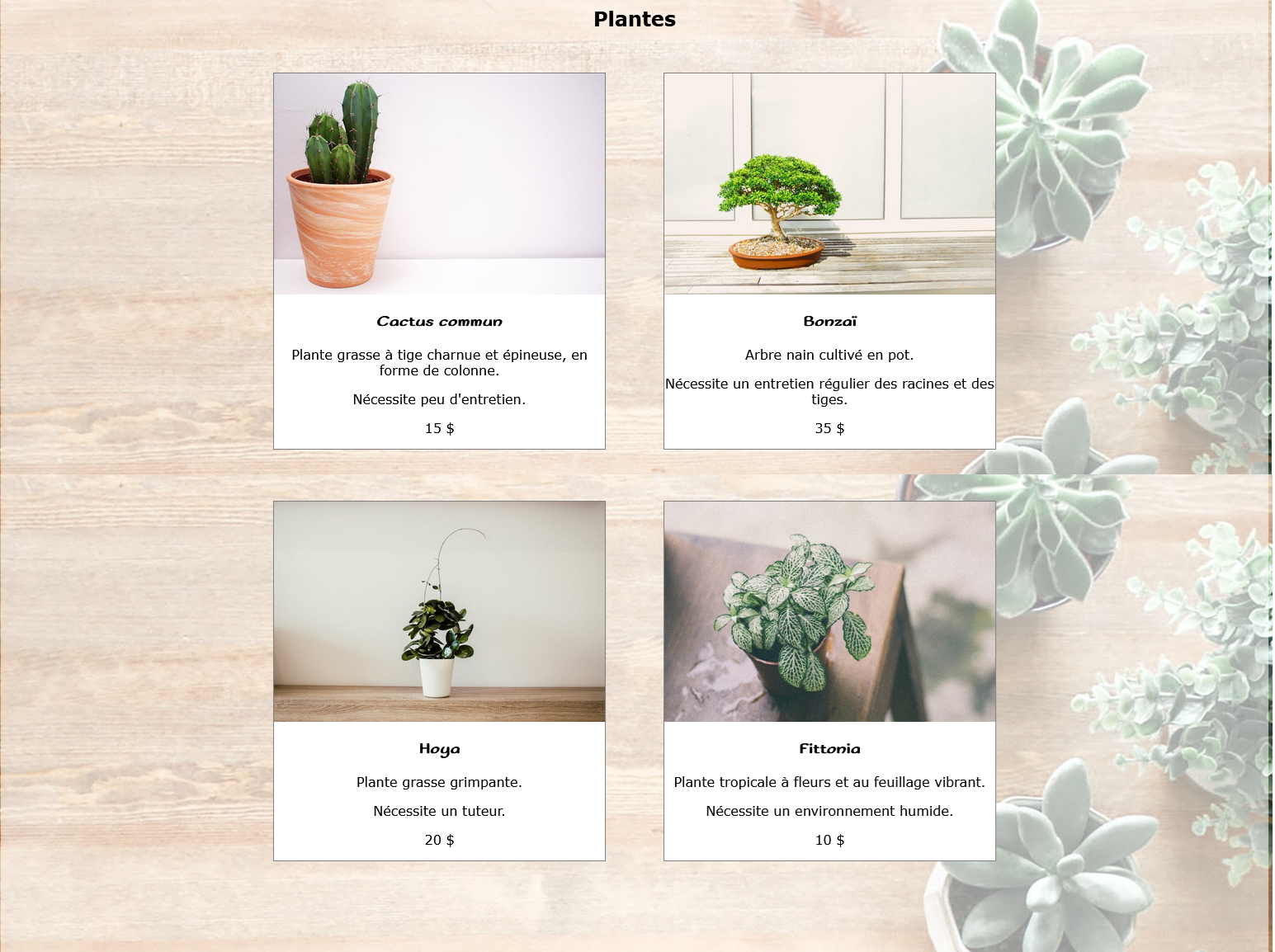Travail pratique #1¶
Travail pratique à remettre
Ce travail pratique est à remettre et compte dans le cumul de la note finale du cours.
Pondération : 5% de la session
Détails :
- Ce travail peut être fait en équipe de 2
- Bien lire les instructions
- Valider le code avec le validateur avant la remise
- La remise se fait sur LÉA
- La date limite de remise est disponible sur LÉA
Tout le travail se fait avec le positionnement de blocs. Aucun tableau HTML accepté.
Lire les notes de cours
Les notes de cours sont très importantes pour ce TP et vous y trouverez des exemples pour toutes les techniques demandées.
Le projet¶
-
Extraire le projet du dossier ZIP et le conserver dans votre espace de travail.
Le projet a déjà la bonne structure de départ.
Voici quelques ajouts à effectuer :
-
Dans le dossier css, ajouter une feuille de style par page HTML
Vous aurez donc un total de 3 feuilles de style :
- base.css
- index.css
- boutique.css
-
Dans le dossier css, ajouter un dossier nommé "polices"
Ce dossier servira à télécharger et conserver des polices de texte que nous ajouterons dans le projet plus loin.
Compléter le projet¶
-
Bien suivre les étapes données
-
Valider fréquemment les résultats en comparant avec les images fournies
-
Valider le code avec le validateur
La page index.html¶
Compléter la page d'accueil du site en suivant les étapes :
-
Dans
<head>ajouter les informations suivantes :-
Le nom de l'auteur indique votre nom complet
Indiquer les 2 noms complets si vous travaillez en équipe
-
Lien vers l'icône nommé leaf.png

-
Lien vers la feuille de styles base.css
- Lien vers la feuille de styles index.css
-
La page est déjà divisée en 4 grands blocs : header, nav, main, footer.
Nous allons créer la page par bloc.
HEADER¶
Lorsque tout sera fait, le bloc <header> aura l'apparence suivante :

Pour y arriver, le HTML est construit comme ceci :
cliquer sur l'image pour l'ouvrir dans un autre onglet
Éléments HTML du <header> :¶
- image : header_img.png
-
division qui contient :
-
titre 1 : icône Fontawesome + texte
Le pouce vertRéférez-vous à la page Fontawesome pour les étapes d'utilisation des icônes libres
-
paragraphe :
Pour tous vos besoins en plantes d'intérieur et extérieures
-
-
division qui contient :
- paragraphe : icône Fontawesome + texte
Nos succursales -
paragraphe :
EN | FR- balise
<span>autours du FR pour pouvoir le styler par CSS
- balise
- paragraphe : icône Fontawesome + texte
Styles CSS du <header>¶
Le header sera pareil sur les deux pages web.
Donc les styles doivent être inscrits dans le fichier base.css.
Voici les styles par sélecteur à ajouter dans base.css:
-
Sur le sélecteur
header- Couleur de fond :
rgb(100,100,100)
- Couleur de fond :
-
Sur l'image qui se trouve dans le header :
header img- largeur de 10%
- alignement vertical à
middle - marge gauche de 6rem
- toutes autres marges de 2rem
-
Sur le titre h1
- Retirer les marges avec une valeur 0
-
Appliquer une police Google Fonts
Voir les notes sur Google Fonts pour les étapes de téléchargement et l'application des polices Google
-
Donner une taille de police assez grande (ex.: 3rem)
- Appliquer un ombrage de texte
-
Sur les divisions dans le header :
header div- Alignement vertical à
middle - Affichage
displayàinline-bloc
- Alignement vertical à
-
Sur la division qui contient le titre et un paragraphe
- Centrer le texte
- Donner une largeur de 60%
-
Sur le paragraphe de slogan
- style de police italique
- taille de police
1.2rem
-
Sur la division qui contient les deux paragraphes
- alignement de texte à droite
- largeur de 20%
- padding droit à
5rem
-
Sur le
spanqui contient la langue FR- poids de police en gras
bold - padding tout le tour à 0.5rem
- couleur du texte à
greenyellow
- poids de police en gras
Sauvegarder et tester souvent!!
Assurez-vous d'obtenir le bon résultat dans le header avant de passer au prochain bloc. Ceci évite de devoir tout corriger en même temps à la fin.
NAV¶
Lorsque tout sera fait, la barre de navigation nav se présentera comme suit :

Éléments HTML du <nav>¶
Le bloc nav contient 3 liens cliquables :
- Lien interne vers la page index.html
- Lien d'ancrage vers la section Nos services de la page index (le href devra être spécifié plus tard)
- Lien interne vers la page boutique.html
Styles CSS du <nav>¶
Le nav sera pareil sur les deux pages web.
Donc les styles doivent être inscrits dans le fichier base.css.
Voici les styles par sélecteur à ajouter dans base.css:
-
Sur le bloc
nav- Couleur de fond à noir
- alignement de texte centré
-
Menu collant lorsqu'il atteint le haut de la page
position: sticky; top: 0; -
z-indexà 10 pour s'assurer qu'il soit toujours au-dessus du reste de la page
-
Sur tous les liens cliquables
- couleur de texte blanc
- pas de souligné (
text-decoration) - padding à 1.25rem
- transition de 0.5s sur la couleur de fond
- affichage en
inline-block(pour que le padding s'applique)
-
Lorsque la souris passe au-dessus d'un lien du nav :
nav a:hover- couleur du texte à
greenyellow - couleur de fond à
rgb(100,100,100)
- couleur du texte à
MAIN¶
Le main de la page index est déjà commencé.
Les trois blocs principaux y sont, mais n'ont pas de contenu ni de styles appliqués.
En effet, le main aura 3 blocs :
- Un bloc vide, avec effet parallax en CSS
- Une section Nos services
- Une section Notre boutique
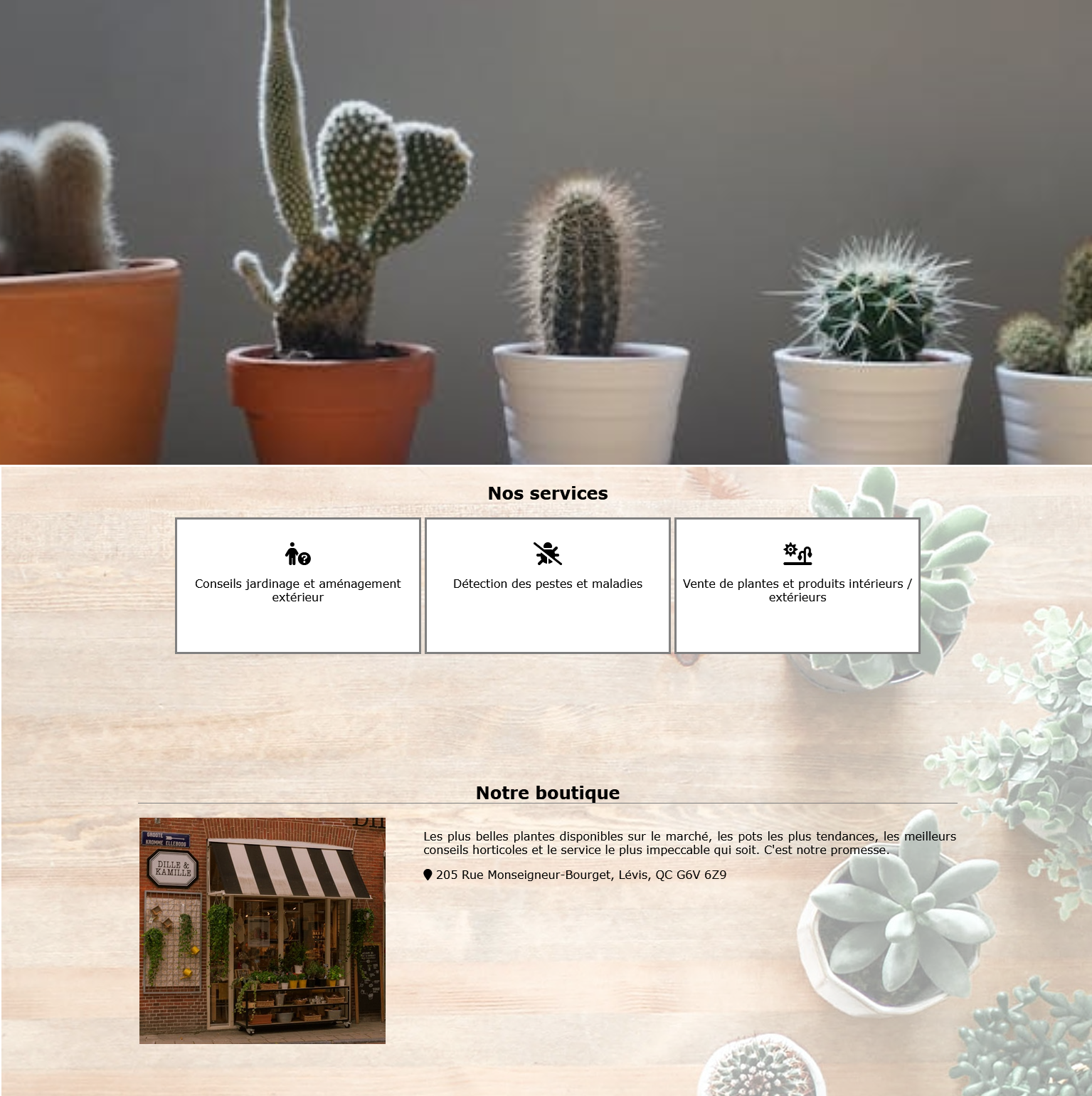
Éléments HTML du <main>¶
Dans la section Nos services
- Titre de niveau 2 :
Nos services -
Division contenant :
- icône Fontawesome
- paragraphe :
Conseils jardinage et aménagement extérieur
-
Division contenant :
- icône Fontawesome
- paragraphe :
Détection des pestes et maladies
-
Division contenant :
- icône Fontawesome
- paragraphe :
Vente de plantes et produits intérieurs / extérieurs
Dans la section Notre boutique
- Titre de niveau 2 :
Notre boutique - Image magasin.jpg
-
Division contenant :
- paragraphe :
Les plus belles plantes disponibles sur le marché, les pots les plus tendances, les meilleurs conseils horticoles et le service le plus impeccable qui soit. C'est notre promesse. - paragraphe : icône Fontawesome + Texte
205 Rue Monseigneur-Bourget, Lévis, QC G6V 6Z9
- paragraphe :
Styles CSS du <main>¶
Les styles du main sont divisés dans deux fichiers css.
Les styles généraux à toutes les pages, dans base.css
-
Sur le sélecteur
main- couleur de fond à
rgba(255,255,255,0.6) - couleur de texte noir
- marges à 0
- couleur de fond à
-
Sur les sections dans le main
- largeur de 75%
- section centrée (marges gauche et droite automatiques)
- padding du haut et du bas à 5rem;
- alignement du texte centré
Les styles spécifiques dans index.css
Pour les styles spécifiques aux 3 blocs du main.
-
Sur l'identifiant de la division pour l'image parallax
- image de fond : lot_cactus.jpg
- taille du fond qui couvre
- attachment du fond à
fixed - hauteur de la division de 75vh
-
Sur les divisions de la section des services
- couleur de fond à blanc
- affichage côte à côte avec largeur de 30% (voir techniques CSS dans notesde cours)
- hauteur de 12rem
- alignement vertical au milieu
middle - padding haut et bas de 2rem
- marges à 0
- bordures tout le tour de 0.2rem, solide, gris (
grey)
-
Sur les
spande la section services (donc sur les icônes Fontawesome)- taille de police à 2rem
-
Sur le titre
h2de la section boutique- bordure du bas de 0.1rem, solide, gris (
grey)
- bordure du bas de 0.1rem, solide, gris (
-
Sur l'image de la section boutique
- largeur de 30%
-
Sur la division de la section boutique
- la rendre en affichage côte à côte avec une largeur de 65%
- alignement vertical au haut (
top) - marge de gauche à 3rem
- aligne du texte justifié (
justify)
Section Services

Section Boutique

FOOTER¶
Le footer contient 4 paragraphes placés côte à côte.

Chaque paragraphe étant déjà un bloc, nous n'avons pas besoin de div.
Éléments HTML du <footer>¶
-
Un premier paragraphe contient 3 icônes Fontawesome:
- Instragram
-
Un deuxième paragraphe avec le texte :
Merci de nous faire confiance! -
Un troisième paragraphe avec le texte :
Copyright 2024 - Le pouce vert -
Un quatrième paragraphe contentant :
- Un icône Fontawesome de flèche vers le haut
- Un lien cliquable pour retourner au haut de la page, appliqué sur l'icône
Éléments CSS du <footer>¶
Le footer sera pareil sur les deux pages web.
Donc les styles doivent être inscrits dans le fichier base.css.
Voici les styles par sélecteur à ajouter dans base.css:
-
Sur le sélecteur
footer- couleur de fond
rgb(100,100,100) - padding de 3rem
- alignement du texte centré
- couleur de fond
-
Sur les paragraphes du footer
- marges gauche et droites de 3rem
- affichage côte à côte avec une largeur maximum de 20% (
max-width) - alignement vertical au milieu (
middle)
-
Sur les icônes du footer
- taille à 2rem
- marge droite de 1rem
La page boutique.html¶
Cette page n'existe pas encore.
-
Dans votre projet, au même endroit que index.html, créer le fichier boutique.html
-
Copier-coller le code de index.html vers boutique.html
-
Supprimer tout le contenu qui se trouve dans le bloc
<main> -
Modifier le lien vers index.css pour boutique.css
Vous avez donc une page ayant déjà l'en-tête, le menu de navigation et le pied de page complet.
Il reste à compléter le <main>.
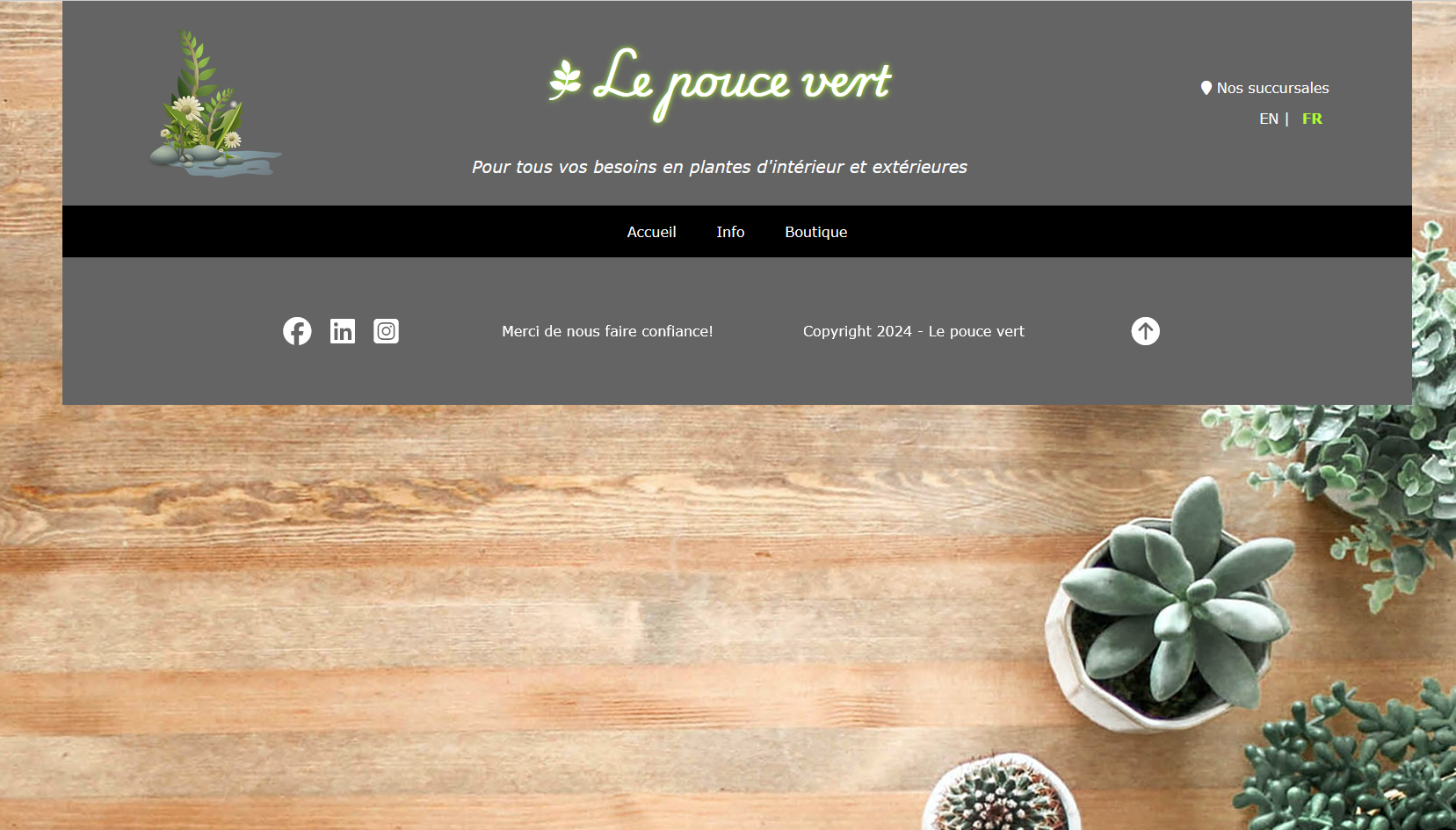
MAIN¶
Le main de la page boutique contient une section de 4 division.
Lorsque tout sera fait, le bloc <main> aura l'apparence suivante :
Clique sur l'image pour la voir plus grande
Éléments HTML du <main>¶
Dans le main de la page boutique :
- Créer une section
- Dans la section créer un titre de niveau 2 : "Plantes"
- Sous le titre, ajouter 4 divisions
div -
Chaque division contient :
- Image
- titre de niveau 3
- 3 paragraphes
Compléter les divisions à l'aide de l'image fournie plus haut.
Éléments CSS du <main>¶
Ce qui manque à cette page sont des styles uniques à cette page.
Donc, on doit écrire le CSS suivant dans boutique.css :
-
Ajouter une police Google pour les titres 3 du main
-
Sur les divisions de la section du main
- Largeur de 35%
- affichage côte à côte
- marges de 2rem
- couleur de fond blanc
- bordure
greysolide de 0.1rem
-
Sur les images dans une div du main
- largeur de 100%
-
Lorsque la souris passe au-dessus d'une division du main
- Transformation d'échelle de 1.1
Valider et corriger¶
Valider le code à l'aide du validateur.
Validateur HTML: https://validator.w3.org/#validate_by_input
Validateur CSS: https://jigsaw.w3.org/css-validator/#validate_by_input
S'il reste des erreurs, on perd automatiquement des points!
Assurez-vous que votre code respecte les règles de programmation !
Si les règles ne sont pas respectées, on perd des points!
Barème de correction¶
| Élément de correction | points |
|---|---|
| Validateur sans erreur | 1pt |
| Structure du projet | 1pt |
| Règles de programmation | 2pts |
| Header | 3 pts |
| Nav | 2 pts |
| Main page index | 5 pts |
| Main page Boutique | 4 pts |
| Footer | 2 pts |
| TOTAL: | 20 pts |
Votre note sur 20pts sera ramenée sur 5% de la session
Exemple :
20/20 (100%) = 5/5
15/20 (75%) = 3.75/5
12/20 (60%) = 3/5
10/20 (50%) = 2.5/5
Remise¶
La remise se fait sur LÉA à l'aide d'un fichier ZIP.
Voici comment faire une remise :
-
Compresser votre dossier principal de projet avec tout son contenu :
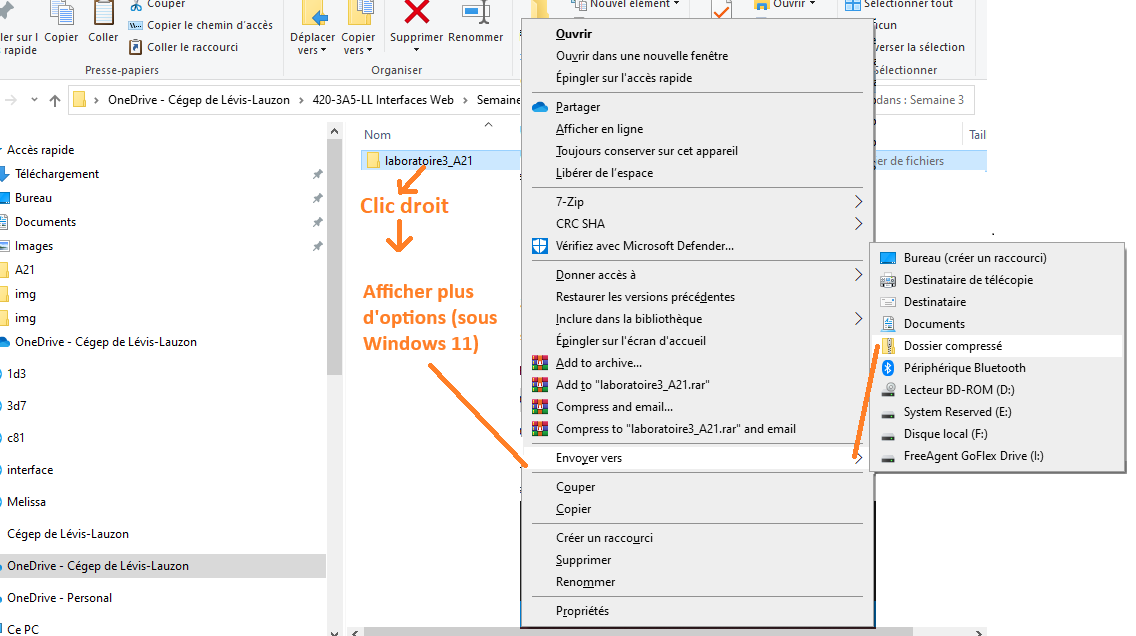
Validez que votre fichier ZIP contient tout le contenu de votre dossier avec :
- Pages HTML
- dossier d'images
- dossier de styles
-
Faire la remise sur LÉA :
- Se connecter sur Omnivox
-
Aller dans LÉA
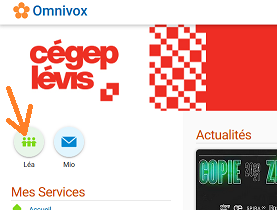
-
Trouver le cours d'Interfaces Web
-
Cliquer sur Travaux et remises
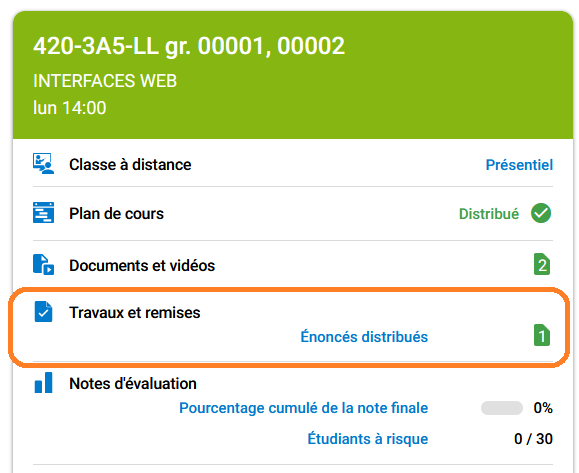
-
Cliquer sur le travail à remettre - TP1
-
Effectuer la remise du travail
-
Une seule remise par équipe
-
Un des coéquipiers verra "travail non remis", mais vous aurez quand même une note si votre nom apparaît dans le projet remis.
-
Lorsque la page est rafraîchie, un crochet vert apparaîtra à côté du travail pour indiquer que la remise a bien fonctionnée.
ATTENTION
Toujours garder une copie de votre travail au cas où la remise n'aurait pas bien fonctionné!
Surveillez vos MIO, car dans le cas où la remise n'aurait pas bien fonctionné, je vous écrirai.